Kuidas eemaldada hüperlink Excel 2010-st
Microsoft Excel 2010 suudab lisada töölehe lahtritesse sisestatud teksti hüperlinke. Neid linke saab lisada käsitsi või luua need automaatselt, sõltuvalt teie sisestatud andmete tüübist. Seejärel saab lingid klõpsata, et viia teid määratud asukohta või avada e-posti aken, kui link asus e-posti aadressil.
Kuid arvutustabeli hüperlinke ei pruugi alati soovida ja võite arvata, et soovite eemaldada selle, mis on praegu teie arvutustabelis. Õnneks saab seda teha mõne lühikese sammu abil, järgides meie allolevat õpetust.
Kuidas vabaneda hüperlingist programmis Excel 2010
Allolevas juhendis toodud toimingutega eemaldatakse olemasolev hüperlink teie Excel 2010 arvutustabeli lahtrist. Need toimingud töötavad ühe hüperlingi korral. Muid olemasolevaid arvutustabeli hüperlinke ei mõjuta see, kui kasutate neid juhiseid valitud hüperlingi eemaldamiseks.
See juhend sisaldab lingi eemaldamiseks vajalike toimingute kahte versiooni. Esimene osa sisaldab lühikesi ja lühikesi juhiseid lingi eemaldamiseks. Teine jaotis sisaldab üksikasju ja ekraanipilte.
Kiired sammud
- Leidke lahter, mis sisaldab hüperlinki, mille soovite eemaldada.
- Paremklõpsake lahtrit ja klõpsake siis menüü allosas suvandit Eemalda hüperlink .
Sammud piltidega
1. samm: leidke lahter, mis sisaldab hüperlinki, mida soovite kustutada.
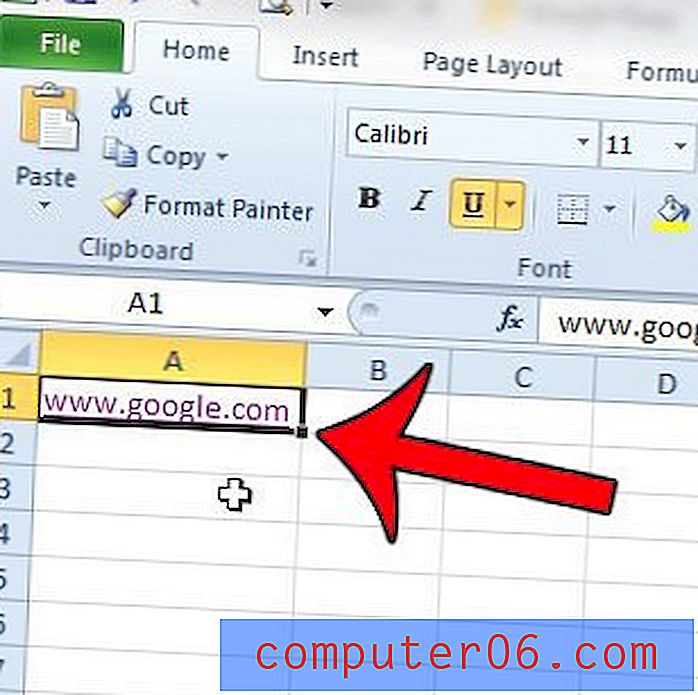
2. samm: paremklõpsake lahtril, seejärel valige otseteemenüü allosas suvand Eemalda hüperlink .
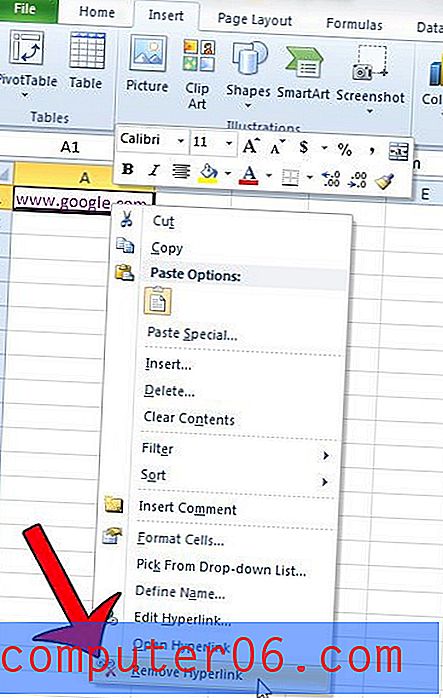
Samuti saate hüperlingi eemaldada, valides lahtri, seejärel vajutades klaviatuuril Ctrl + K. See avab hüperlingi redigeerimise akna. Seejärel võite klõpsata selle akna allosas nuppu Eemalda link . Hüperlingi redigeerimise aknasse pääseb ka siis, kui klõpsate akna ülaosas nupul Lisa ja seejärel klõpsake navigeerimisriba jaotises Lingid nuppu Hüperlink .
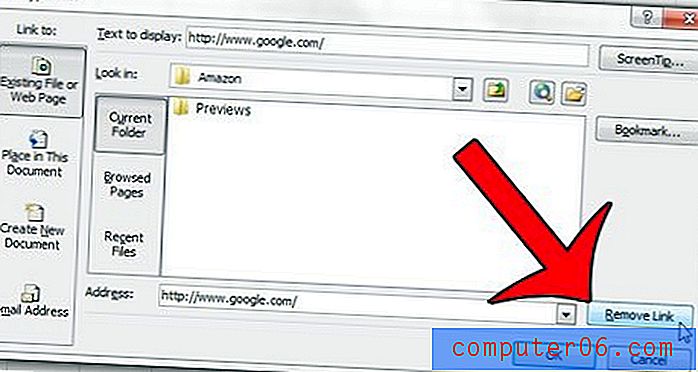
Kas Excel 2010 lisab automaatselt hüperlingi, kui sisestate veebiaadressi või e-posti aadressi? saate teada, kuidas seda käitumist peatada automaatse hüperlingi valiku keelamisega.



